mebuat jaringan LAN
Membuat Jaringan LAN
Setelah jaringan secara fisik terinstall, maka Anda harus mengkonfigurasi IP Address masing -masing computer sehingga dapat saling berkomunikasi/terko neksi. IP Address adalah pengalamatan jaringan computer yang terdiri dari 32 bit biner. Untuk Membuat jaringan LAN anda dapat menggunakan IP Address salah satu kelas dibawah ini :
Kelas A : 10.x.x.x dengan subnet mask 255.0.0.0
Kelas B : 172.16.x.x – 172.31.x.x dengan subnet mask 255.255.0.0
Kelas C : 192.168.x.x dengan subnet mask 255.255.255.0
Kelas B : 172.16.x.x – 172.31.x.x dengan subnet mask 255.255.0.0
Kelas C : 192.168.x.x dengan subnet mask 255.255.255.0
Dalam satu Membuat jaringan LAN, semua komputer harus menggunakan kelas yang sama. Pada praktek kali ini kita menggunakan Kelas C. Karena jumlah computer yang terkoneksi sedikit, dimana kelas C ini mampu mengkoneksikan maksimal 254 komputer. Jadi kita menggunakan IP :
192.168.x.x dengan Subnet 255.255.255.0
255.255.255.0 maksudnya 24 bit pada IP Address merupakan network address sedangkan 8 bit berikutnya adalah host ID (ingat 255 jika dibinerkan ada 8 bit yaitu 11111111). Nilai x di atas dapat di isi terserah dengan range 1 -254. Jadi :
192.168.x à Adalah Network address sedangkan x à Host ID
Jadi Range alamat IP Address LAN kita nantinya = 192.168.1.1 – 192.168.1.254 Subnetmask 255.255.255.0 (jika bingung dengan keterangan di atas, selalu pakai range IP Address ini saja bila ingin Membuat Jaringan LAN, ga usah pusing-pusing mikirin teori di atas)
Pada kali ini kita akan menggunakan network address 192.168.1 dan host ID antara 1 -254. (Nama pada masing – masing computer harus unik artinya jika ada computer dengan IP Address 192.168.1.1 maka tidak boleh ada komputer lain dalam satu LAN yang mempunyai IP Address tersebut)
Cara Mengeset IP Addess adalah sebagai berikut :
1. Click Start à Setting à Control Panel sampai keluar kotak dialog Control Panel (seperti terlihat digambar dibawah ini)
Pada kali ini kita akan menggunakan network address 192.168.1 dan host ID antara 1 -254. (Nama pada masing – masing computer harus unik artinya jika ada computer dengan IP Address 192.168.1.1 maka tidak boleh ada komputer lain dalam satu LAN yang mempunyai IP Address tersebut)
Cara Mengeset IP Addess adalah sebagai berikut :
1. Click Start à Setting à Control Panel sampai keluar kotak dialog Control Panel (seperti terlihat digambar dibawah ini)
Gambar Dialog Control Panel
Gambar Dialog Network Connection
3. Double-click Icon Local Area Connection sampai keluar kotak dialog Local Connection Area Status.
Gambar Dialog TCP/IP
5. Klik use the following IP Address , Masukkan data-data IP Address. IP Address computer 1 adalah 192.168.1.1 komputer 2 : 192.168.1.2 dst, dengan subnet mask 255.255.255.0 . sedangkan untuk gateway dikosongkan saja, karena jaringan LAN tidak terhubung ke jaringan LAN lain/internet.
Gambar Mengisi IP Address
6. Setelah data-data setting TCP/IP ini dimasukkan, click OK untuk menutup kotak dialog Internet Connection (TCP/IP ) Properties.
7. Click OK untuk menutup kotak dialog “Local Area Connection Properties”
8. Click Star à Run à sampai keluar kotak dialog RUN, dan ketikkan CMD sampai keluar kotak dialog baru “command”
9. Di kotak dialog “Command” tadi, ketikkan : ipconfig . Jika Ethernet dari computer belum tersambung dengan LAN, akan keluar hasil seperti gambar dibawah.
7. Click OK untuk menutup kotak dialog “Local Area Connection Properties”
8. Click Star à Run à sampai keluar kotak dialog RUN, dan ketikkan CMD sampai keluar kotak dialog baru “command”
9. Di kotak dialog “Command” tadi, ketikkan : ipconfig . Jika Ethernet dari computer belum tersambung dengan LAN, akan keluar hasil seperti gambar dibawah.
Ipconfig
(maaf gambarnya pake IP 134.114.70.143 dan ada gatewaynya, seharusnya
192.168.1.1 dan ga ada gatewaynya)
(maaf gambarnya pake IP 134.114.70.143 dan ada gatewaynya, seharusnya
192.168.1.1 dan ga ada gatewaynya)
10. Lakukan test ping koneksi dengan computer sebelah (computer dengan ip address 192.168.1.2,
192.168.1.3, ds b), dengan mengetik pada comm and prompt:
ping 192.168.1.2
bila test di atas berhasil atau konek maka pada cmd akan menghasilkan kata berikut :
192.168.1.3, ds b), dengan mengetik pada comm and prompt:
ping 192.168.1.2
bila test di atas berhasil atau konek maka pada cmd akan menghasilkan kata berikut :
Pinging 192.168.1.1 with 32 bytes of data:
Reply from 192.168.1.2: bytes=32 time=3ms TTL=64
Reply from 192.168.1.2: bytes=32 time=3ms TTL=64
Reply from 192.168.1.2: bytes=32 time=2ms TTL=64
Reply from 192.168.1.2: bytes=32 time=2ms TTL=64
Reply from 192.168.1.2: bytes=32 time=3ms TTL=64
Reply from 192.168.1.2: bytes=32 time=3ms TTL=64
Reply from 192.168.1.2: bytes=32 time=2ms TTL=64
Reply from 192.168.1.2: bytes=32 time=2ms TTL=64
REGARD
edo shakieb















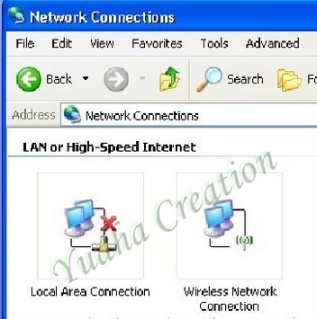



Tidak ada komentar:
Posting Komentar